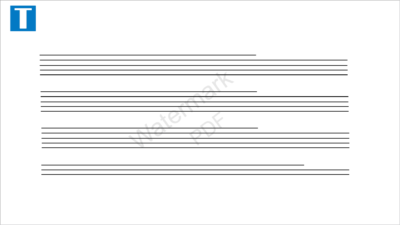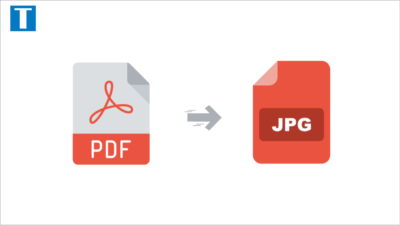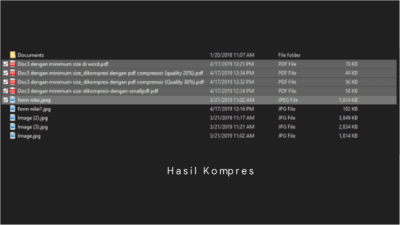Cara scan dokumen langsung ke pdf masih banyak orang yang belum tahu. Kebanyakan untuk keperluan scan orang menggunakan aplikasi Windows Fax and Scan. Hasil scannya masih berupa gambar jpg/tif. Sehingga untuk keperluan administrasi atau tugas kita harus mengubahnya terlebih dahulu ke bentuk dokumen pdf.
Hal itu tentu sangat menyita waktu. Belum lagi kalau kamu tidak tahu cara merubahnya, pasti bakalan susah. Namun sekarang kamu tidak perlu lagi repot-repot mengubahnya menjadi pdf. Karena dengan cara ini dokumen yang kamu scan akan otomatis menjadi pdf. Jadi terkesan lebih praktis.
Bagaimana caranya?
Silahkan simak artikelnya berikut!
Ada dua cara yang bisa kamu gunakan untuk scan dokumen ke PDF yaitu:
#1 Cara scan dokumen ke pdf menggunakan Foxit Reader
Untuk melakukan cara ini pastikan kamu sudah menginstall aplikasi foxit reader di laptop. Adapun langkah-langkahnya adalah:
1. Buka Aplikasi Foxit reader
2. Klik tab Home > From Scanner
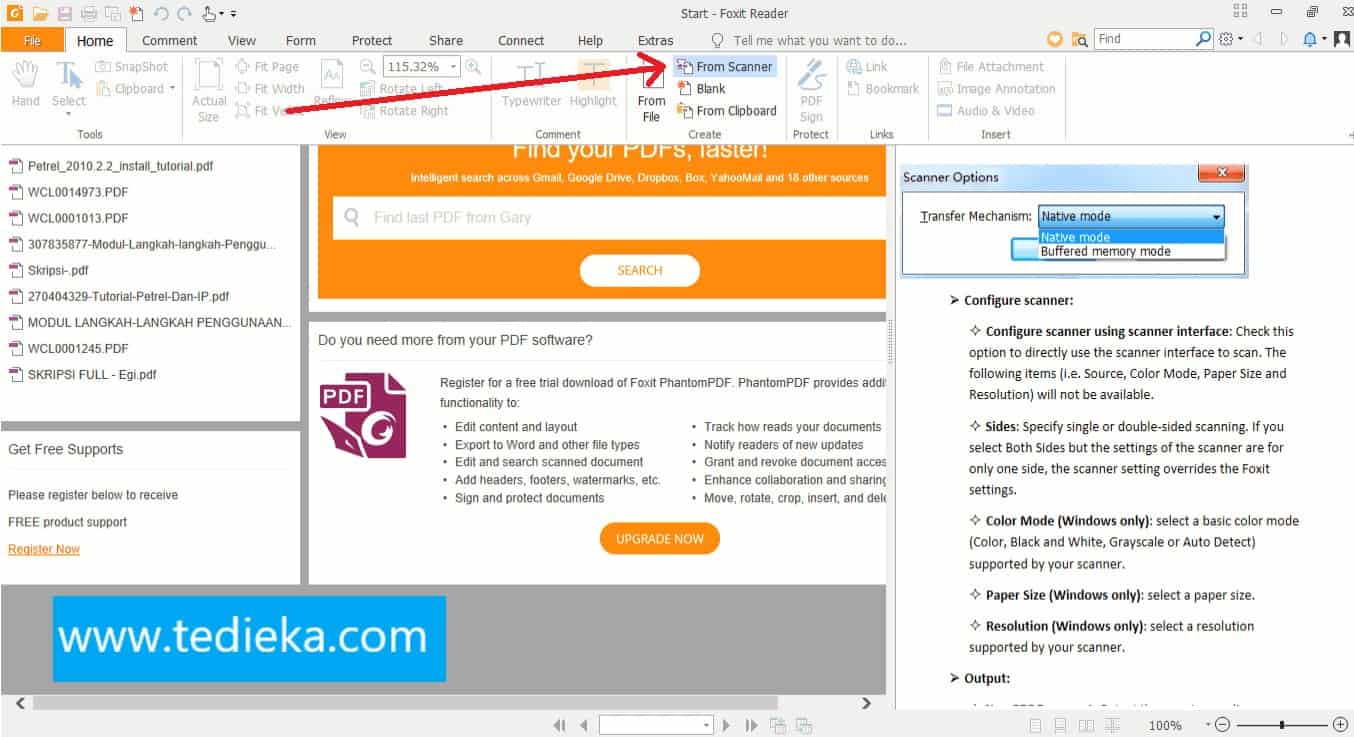
3. Selanjutnya akan muncul kotak dialog seperti dibawah ini
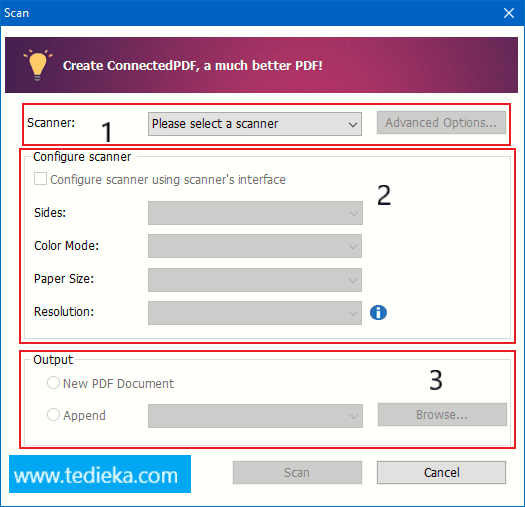
Perhatikan pada angka 1, 2, dan 3 di atas. Berikut penjelasannya:
- Pada bagian Scanner pilih Scanner printer
- Pada bagian Configure Scanner aktifkan, kemudian pada color mode silahkan pilih warnanya (Color, Black and White, Grayscale or Auto Detect). Paper Size (silahkan atur ukuran kertas yang digunakan). Terakhir Resolution (untuk mengatur resolusi scan).
- Pada bagian Output silahkan pilih New Document atau Append (menambahkan pemindaian yang telah dikonversi ke file PDF yang ada. Setelah memilih opsi ini, klik Browse untuk mencari dan memilih file PDF yang ada dari lokal disk).
4. Terkahir klik scan dan jangan lupa simpan hasilnya.
#2 Cara scan dokumen pdf menggunakan Nitro pro
Cara ini hampir sama dengan yang ada di foxit, hal ini bisa menjadi alternatif jika laptop kamu tidak terintall foxit melainkan terintall nitro. Berikut langkah-langkahnya:
1. Silahkan buka nitro pro, klik tab Home, kemudian pilih PDF > From Scanner > Good Quality.
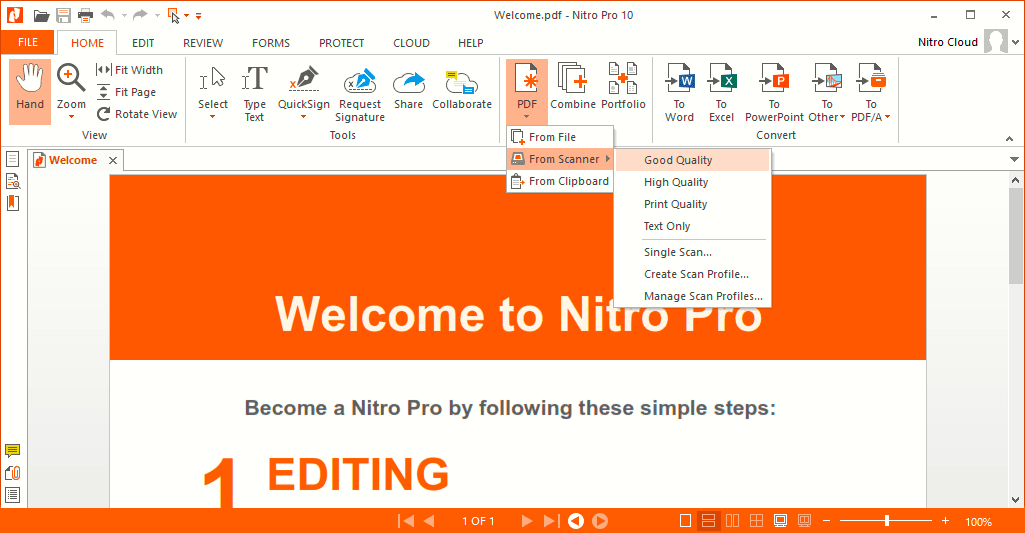
2. Selanjutnya akan muncul dialog dibawah ini:
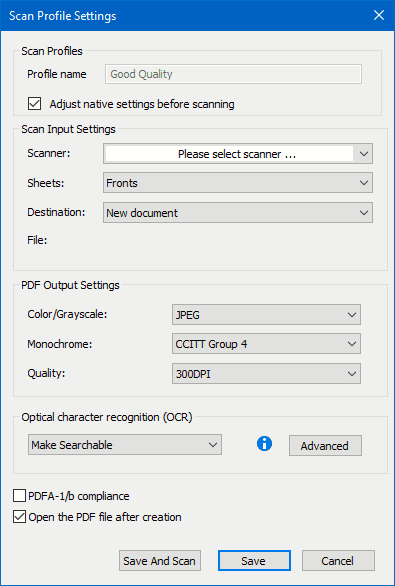
Silahkan atur sesuai keinginan kamu. Mulai dari printer scanner dll. Jika sudah silahkan klik Save and Scan. Jika masih bingung silahkan lihat video berikut:
Sekian cara scan dokumen ke PDF yang mudah tanpa perlu konvert lagi hasil scannya. Semoga bermanfaat!